Как перенести фото с iPhone 5s/6/7 на iPhone 8/8Plus/X
Александр Кокин Обновлено на 2020-07-15 / Обновлено для Перенести iPhone данные
У вас возникли следующие вопросы ?
- Получите новый iPhone 8 или iPhone X и хотите перенести фотографии со старого iPhone на новый iPhone ?
- У вас интересные фотографии и хотите делиться фотографиями между вашим iPhone и iPhone вашей семьи (или друзей) ?
- Просто хотите перенести некоторые фотографии с одного iPhone на другой для резервного копирования ?
Существует довольно много способов для того, чтобы перенести фото с одного iOS-устройства на другое, и в этой статье мы расскажем о некоторых из них.
4 способа скинуть фото с айфона на айфон
- Способ 1. Перенести фото с iPhone на iPhone через airdrop
- Способ 2. Как перекинуть фото с айфона на айфон с помощью iTunes
- Способ 3. Как скопировать фото со старого айфона на айфон через iCloud
- Способ 4. Самая удобная программа для переноса фото - iTransgo
Способ 1. Перенести фото с iPhone на iPhone через airdrop
AirDrop - хороший способ, когда нужно передать фото между двумя устройствами. Подключения к интернет не требуется. Итак, для переноса изображений с помощью AirDrop нужно:
Шаг 1. На обоих устройствах включить Wi-Fi и Bluetooth .Сделать это можно из Центра управления iOS .
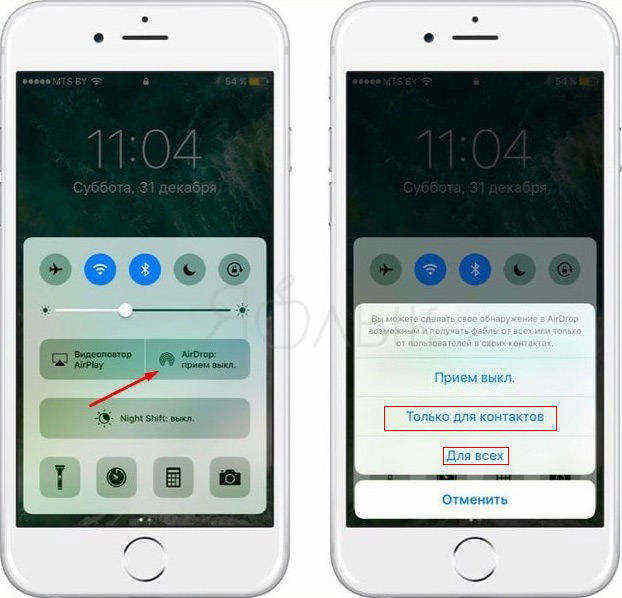
Шаг 2. Ещё в Центре управления, нужно активировать функцию AirDrop. Это можно сделать как для всех пользователей, так и только для своих контактов.
Шаг 3. Затем надо перейти в приложение «Фото», а там выбрать нужные фото или видео или же отметьте несколько фото .
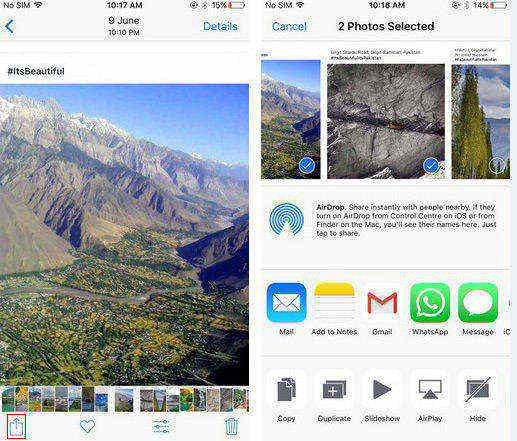
Шаг 4. Открыть меню «Поделиться» и выбрать в разделе AirDrop нужный контакт для обмена.
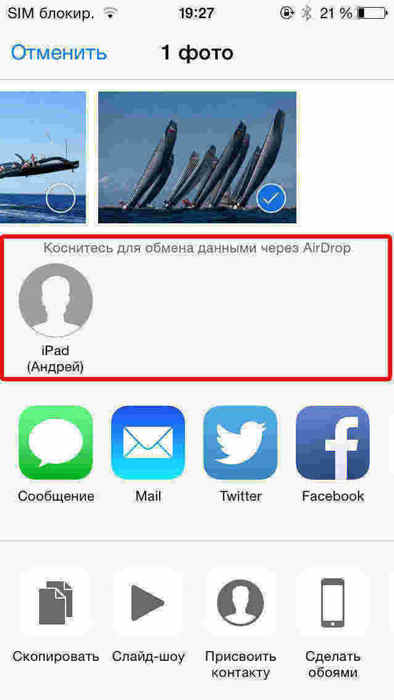
Шаг 5. На втором устройстве подтверждаем передачу файлов.

Способ 2. Как перекинуть фото с айфона на новый айфон с помощью iTunes
Второй способ представляет собой стандартный метод резервного копирования через программу iTunes. Для этого вы должны сделать следующее.
- Подключите старый айфон к ПК с помощью кабеля USB. Запустите iTunes и нажмите на пиктограмму вашего устройства.
- Запустите резервное копирование всех данных на вашем устройстве. Когда оно будет завершено, отключите старый айфон от ПК.
- Теперь берем новый iPhone и подключаем его к компьютеру. Снова запускаем iTunes и выбираем функцию восстановления из файла резервной копии. Ждем, когда на новый iPhone будут восстановлены все данные.
У этого метода есть несколько недостатков. Во-первых, вы делаете резервное копирование всех данных, а не только фото. Во-вторых, на старом айфоне обязательно должна быть установлена iOS 11, иначе этот файл бэкапа нельзя будет восстановить на новом iPhone.
Способ 3. Как скопировать фото со старого айфона на айфон через iCloud
Метод почти аналогичен первому, только резервное копирование будем выполнять через iCloud.
Шаг 1. На старом айфоне откройте приложение Настройки – Учетные записи и пароли – iCloud. Напротив пункта «Резервная копия в iCloud» необходимо поставить ползунок во включенное положение.
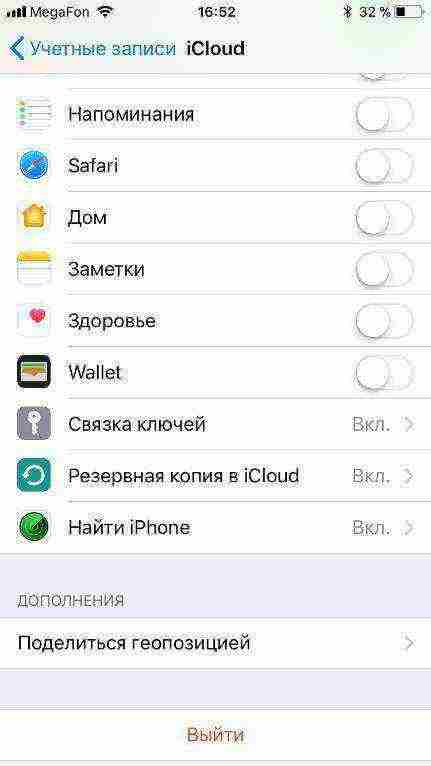
А затем задать команду создать резервную копию через iCloud.
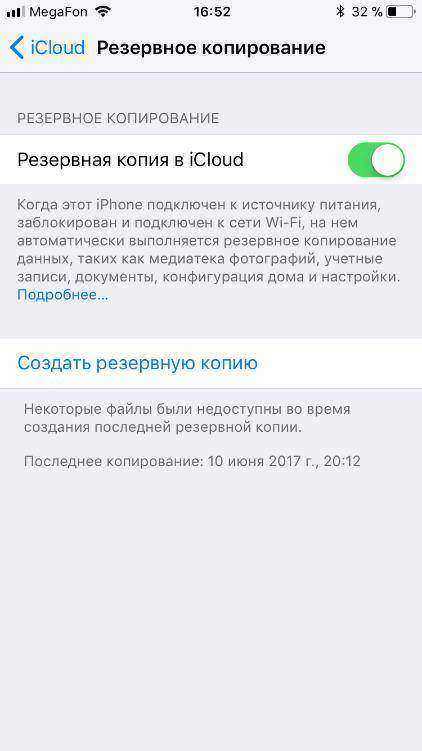
Шаг 2. Теперь берем новый айфон X/8/8 Plus и делаем восстановление данных из последней копии, сделанной в iCloud в процессе активации устройства, либо подключив его к iTunes, используя тот же Apple ID и пароль.
Способ 4. Самая удобная программа для переноса фото - iTransgo
С помощью Tenorshare iTransGo вы можете передавать любые данные, такие как «Фотографии», «Музыка», «Контакты» с iPhone на новый iPhone или iPad без iTunes.он тоже позволяет контролировать процесс переноса отдельных типов файлов.
Шаг 1. Запустите Tenorshare iTransGo на своем компьютере и подключите по крайней мере два устройства к компьютеру через USB-кабель. Одно устройство будет обнаружено как исходное устройство, а другое - целевое устройство. После подтверждения исходного и целевого устройства нажмите кнопку «Далее».
Советы:
1. Вы можете щелкнуть кнопку «Перевернуть», чтобы переключаться между исходным устройством и целевым устройством.
2. Когда вы подключаете к компьютеру более двух устройств iOS, вы можете переключать исходное или целевое устройство из раскрывающихся меню.
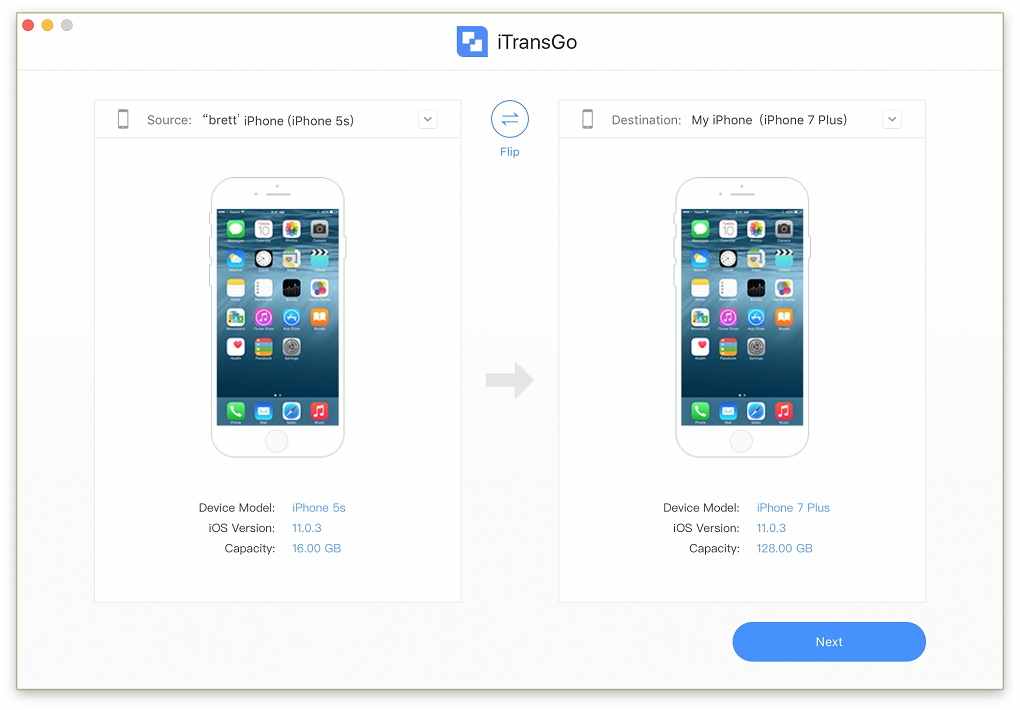
Шаг 2. Tenorshare iTransGo проанализирует содержимое исходного iPhone и перечислит использование емкости в целевом iPhone.
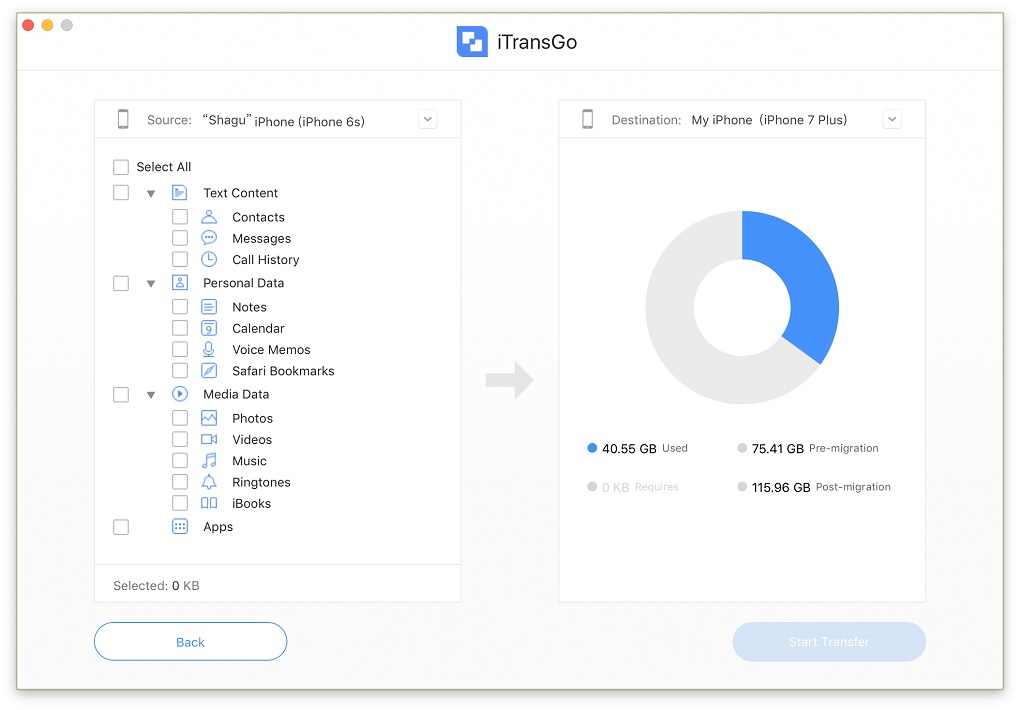
Шаг 3. Вам надо выб фото. Он отобразит общий размер данных, который вы выбрали, и сколько его потребуется для вашего iPhone. Нажмите «Начать перенос», чтобы начать перенос полного содержимого на новый iPhone.
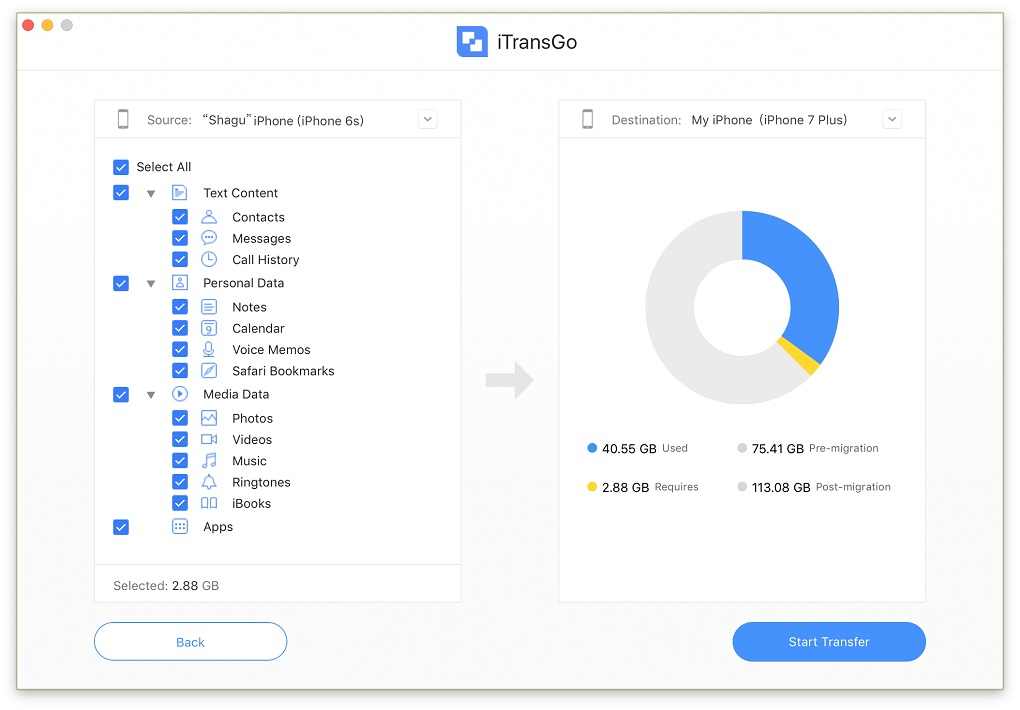
Важно: Перенос данных приложения удаляет все содержимое в целовом iPhone .

Шаг 4. Теперь Tenorshare iTransGo начинает передавать фото с одного iPhone на другой. Весь процесс занимает некоторое время, это зависит от размера данных. Пожалуйста, не отсоединяйте устройство, чтобы избежать непредвиденные ошибки.
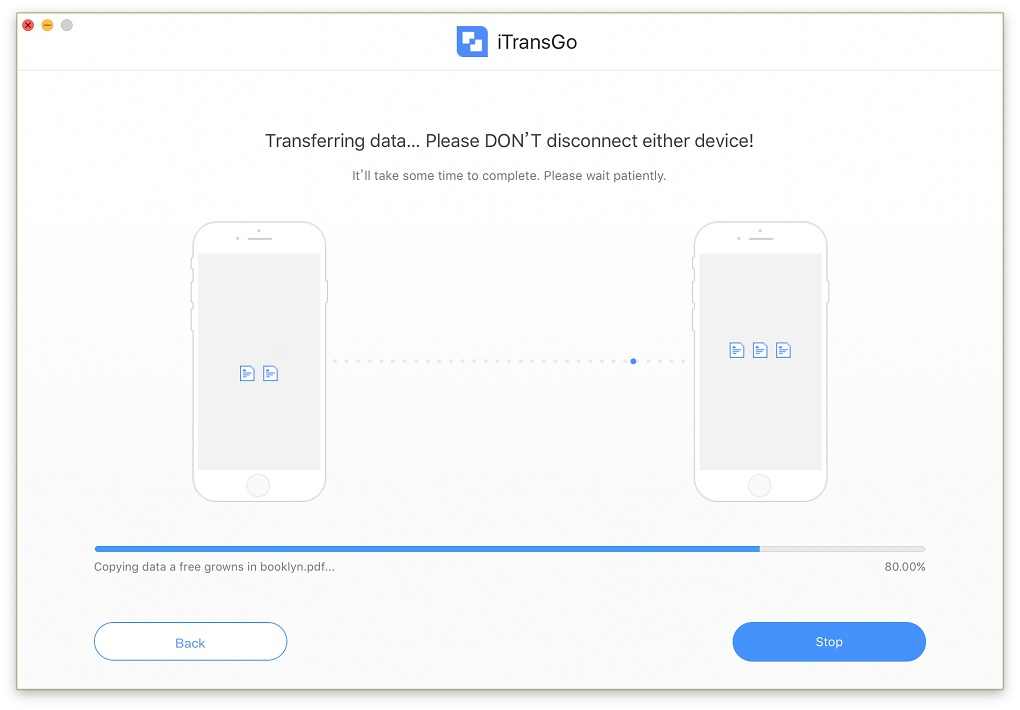
Потом все содержимое передается на новый iPhone.
